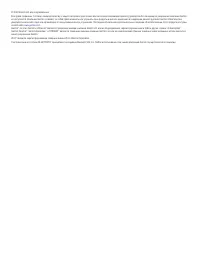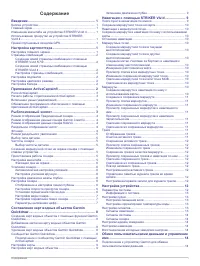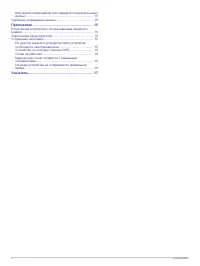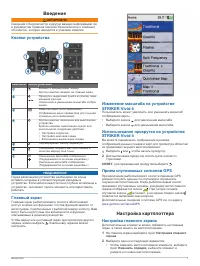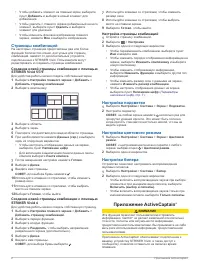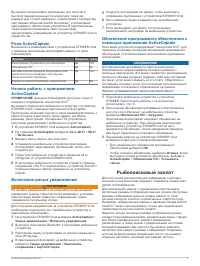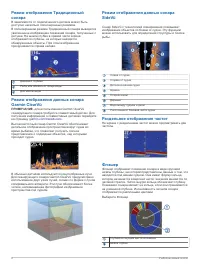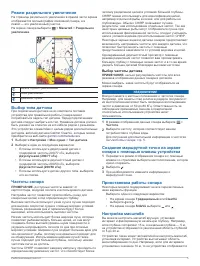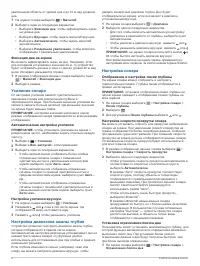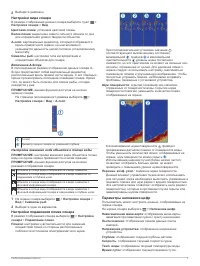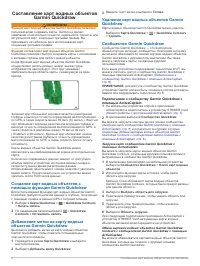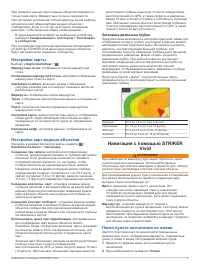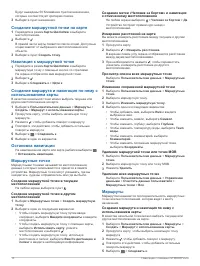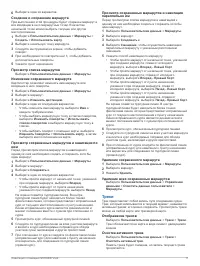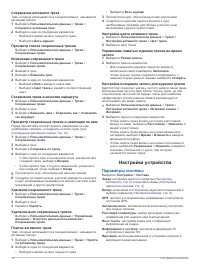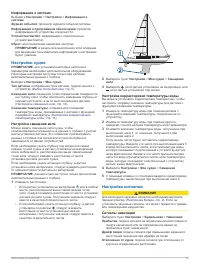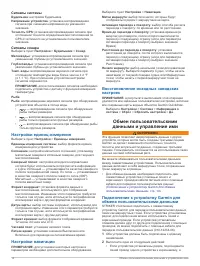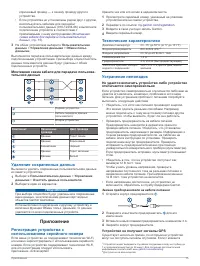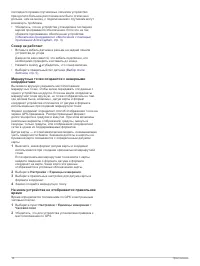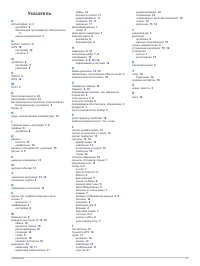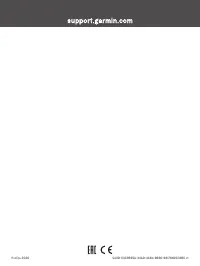Эхолоты Garmin Striker Vivid 7sv (GT52HW-TM) - инструкция пользователя по применению, эксплуатации и установке на русском языке. Мы надеемся, она поможет вам решить возникшие у вас вопросы при эксплуатации техники.
Если остались вопросы, задайте их в комментариях после инструкции.
"Загружаем инструкцию", означает, что нужно подождать пока файл загрузится и можно будет его читать онлайн. Некоторые инструкции очень большие и время их появления зависит от вашей скорости интернета.
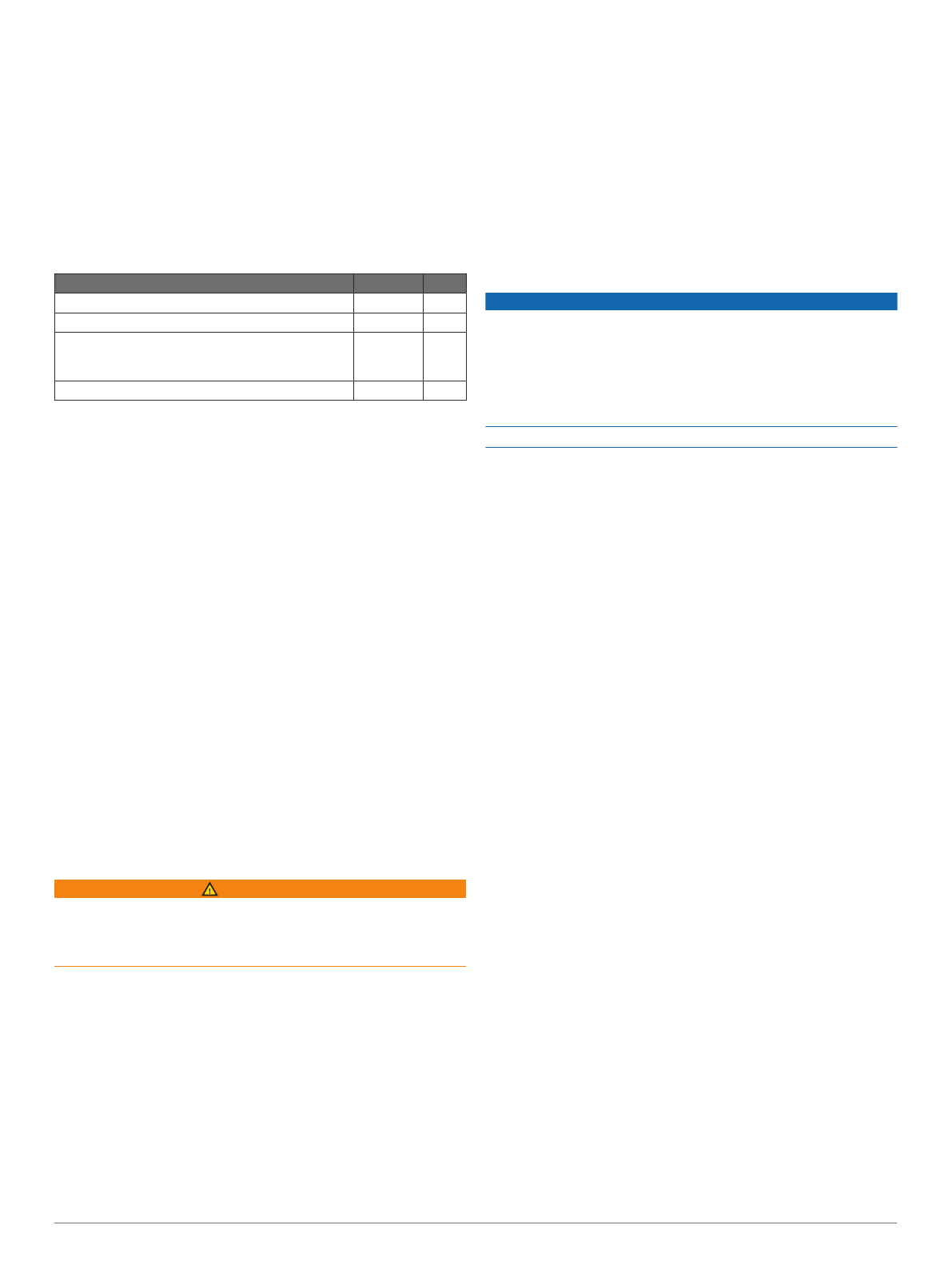
Вы можете использовать приложение для простой и
быстрой передачи данных пользователя, таких как
маршрутные точки и маршруты, подключения к сообществу
карт водных объектов Garmin Quickdraw
™
и обновления
программного обеспечения устройства. В приложении вы
также можете планировать свои путешествия,
просматривать информацию по устройству STRIKER Vivid и
управлять им.
Роли ActiveCaptain
Возможности взаимодействия с устройством STRIKER Vivid
с помощью приложения ActiveCaptain зависят от роли
пользователя.
Функция
Владелец Гость
Регистрация устройства в учетной записи
Да
Нет
Обновление ПО
Да
Да
Автоматическая передача загруженных или
самостоятельно созданных карт водных
объектов Garmin Quickdraw
Да
Нет
Передача интеллектуальных уведомлений
Да
Да
Начало работы с приложением
ActiveCaptain
ПРИМЕЧАНИЕ.
функция ActiveCaptain доступна только в
моделях с поддержкой технологии Wi
‑
Fi
®
.
Вы можете подключить мобильное устройство к устройству
STRIKER Vivid с помощью приложения ActiveCaptain.
Приложение позволяет быстро и легко взаимодействовать с
картплоттером и выполнять такие задачи, как обмен
данными, регистрация, обновление ПО устройства и
получение уведомлений с мобильного устройства.
1
В устройстве STRIKER Vivid выберите
ActiveCaptain
.
2
На странице
ActiveCaptain
выберите
Сеть Wi-Fi
>
Wi-Fi
>
Включено
3
Введите имя и пароль для этой сети.
4
Установите на мобильное устройство приложение
ActiveCaptain через магазин приложений, после чего
откройте его.
5
Поместите мобильное устройство в пределах 24 м
(80 футов) от устройства STRIKER Vivid.
6
В настройках мобильного устройства откройте страницу
соединений с Wi
‑
Fi и подключитесь к устройству Garmin с
помощью имени и пароля, введенных на устройстве
Garmin.
Включение умных уведомлений
ОСТОРОЖНО
Не читайте уведомления и не отвечайте на них во время
управления судном. Недостаточное внимание к условиям
водной среды может привести к повреждению судна,
травмам или летальному исходу.
Для получения уведомлений на устройстве STRIKER Vivid
необходимо подключить его к мобильному устройству и
приложению ActiveCaptain.
1
На устройстве STRIKER Vivid выберите
ActiveCaptain
>
Умные уведомления
>
Включить уведомления
.
2
Включите технологию Bluetooth
®
в настройках мобильного
устройства.
3
Расстояние между устройствами не должно превышать
24 м (80 футов).
4
В приложении ActiveCaptain на мобильном устройстве
выберите
Умные уведомления
>
Выполнить
сопряжение с картплоттером
.
5
Следуйте инструкциям на экране, чтобы выполнить
сопряжение приложения с устройством STRIKER Vivid.
6
При появлении запроса введите код на мобильном
устройстве.
7
Если необходимо, настройте тип получаемых
уведомлений в настройках на мобильном устройстве.
Обновление программного обеспечения с
помощью приложения ActiveCaptain
Если ваше устройство поддерживает технологию Wi
‑
Fi, для
загрузки и установки последних обновлений программного
обеспечения устройства можно использовать приложение
ActiveCaptain.
УВЕДОМЛЕНИЕ
Для обновления программного обеспечения может
потребоваться загрузка файлов большого размера с
помощью приложения. Это может привести к расходованию
месячного объема интернет-трафика, либо ваш поставщик
интернет-услуг может взимать за это плату. Обратитесь к
поставщику интернет-услуг для получения дополнительной
информации о платежах и ограничениях на данные.
Процесс установки может занять несколько минут.
1
Подключите мобильное устройство к устройству
STRIKER Vivid (
).
2
При наличии обновления программного обеспечения и
доступа к сети Интернет на мобильном устройстве
выберите
Обновления ПО
>
Загрузить
.
Приложение ActiveCaptain загружает обновление на
мобильное устройство. При повторном подключении
приложения к устройству STRIKER Vivid на него
передается обновление. После завершения передачи
вам будет предложено установить обновление.
3
При выводе запроса на устройстве STRIKER Vivid
выберите опцию для установки обновления.
• Для немедленного обновления программного
обеспечения выберите
OK
.
• Чтобы отложить обновление, выберите
Отмена
. Когда
вы будете готовы установить обновление, выберите
ActiveCaptain
>
Обновления ПО
>
Установить
сейчас
.
Рыбопоисковый эхолот
Для получения дополнительной информации о датчике,
который лучше всего вам подходит, перейдите на веб-сайт
.
Для поиска рыбы рядом с судном можно использовать
различные режимы отображения данных сонара. Доступные
режимы отображения данных сонара зависят от типа
датчика и модуля эхолота, подключенных к картплоттеру.
Например, определенные экраны с данными сонара Garmin
ClearVü
™
можно просматривать только при подключении
совместимого датчика Garmin ClearVü.
Имеется четыре основных режима отображения данных
сонара: полноэкранный режим, разделенный экран с двумя
или более полями данных, режим с раздельным
увеличением, а также режим с разделенными частотами,
который показывает две частоты. Вы можете изменить
настройки для каждого режима отображения. Например,
если вы выбрали режим разделения частот, вы можете
отдельно настроить усиление для каждой частоты.
Рыбопоисковый эхолот
3
Характеристики
Остались вопросы?Не нашли свой ответ в руководстве или возникли другие проблемы? Задайте свой вопрос в форме ниже с подробным описанием вашей ситуации, чтобы другие люди и специалисты смогли дать на него ответ. Если вы знаете как решить проблему другого человека, пожалуйста, подскажите ему :)